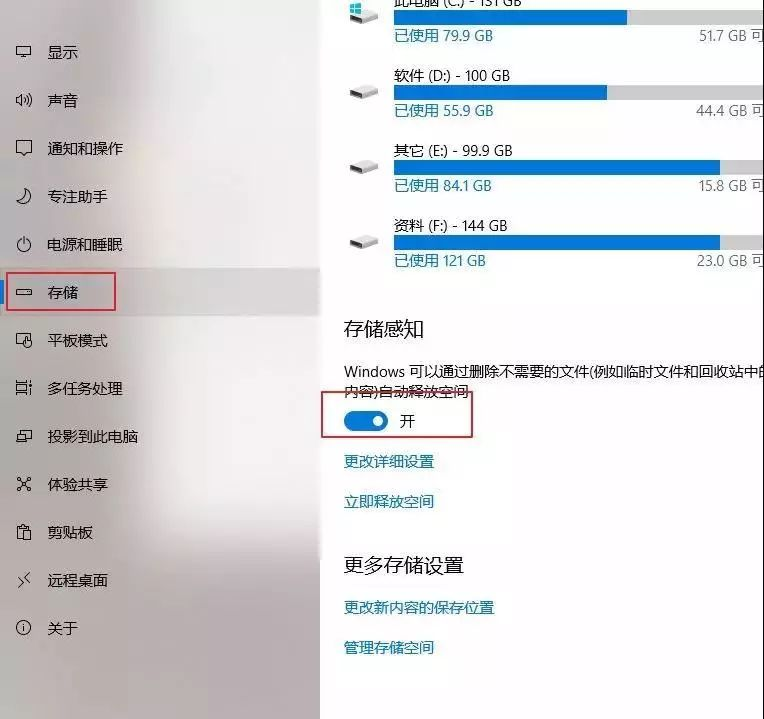欢迎访问云南昆明北大青鸟官网~
-
手机版

-
微信



如何正确清理电脑C盘?
Windows电脑操作系统一般是安装在磁盘驱动器的C盘中,一旦运行,便会产生许多垃圾文件,C盘空间在一定程度上都会越来越小。伴随着电脑工作的时间越久,C盘常常会提示显示其内存已不足
C盘的空间太小,将会极大影响系统的运行速度,你的电脑自然就会变卡、死机!
那么,如何正确清理C盘呢?接下来教大家二种方法快速正确清理C盘。
方法一:磁盘清理
通过释放磁盘空间,可以提高计算机的性能。磁盘清理工具是 Windows 附带的一个实用工具,可以帮助你释放硬盘上的空间。
1.在电脑桌面点击【此电脑】,鼠标右击【C盘】选择【属性】
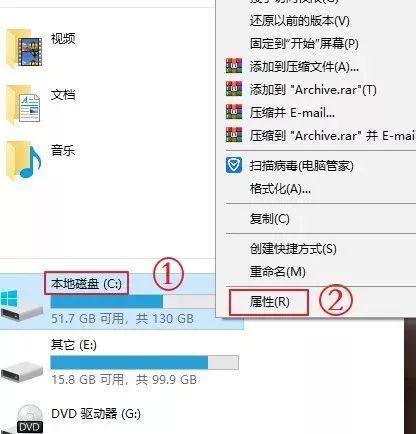
2.点击【磁盘清理】,点击【清理系统文件】
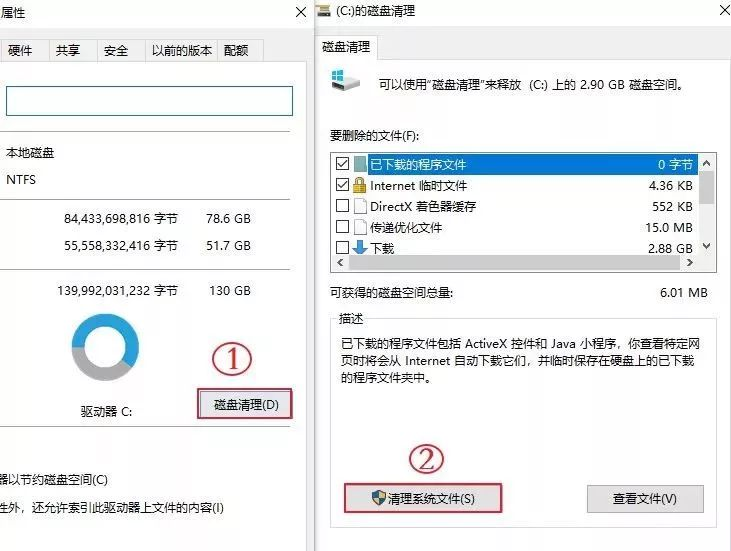
3.勾选需要删除的文件,点击【确定】后再点击【删除文件】,立刻为C盘释放了3.69G磁盘空间
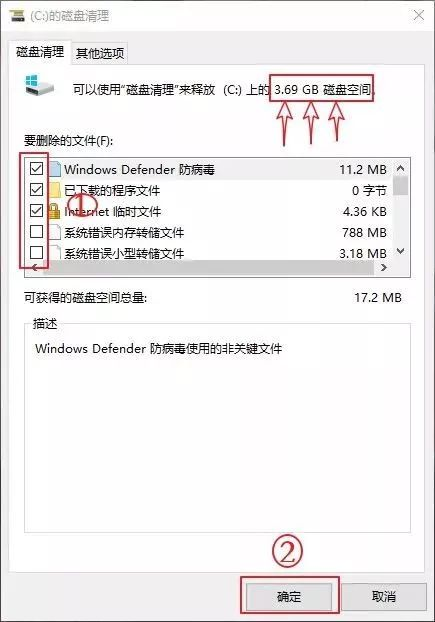
方法二:开启自动清理【适合Win10系统】
开启自动清理后,Windows可以通过删除不需要的文件(例如临时文件和回收站中的内容)自动释放空间,小伙伴们也不用每次都来手动清理啦!
1.依次点击【开始】—【设置】—【系统】
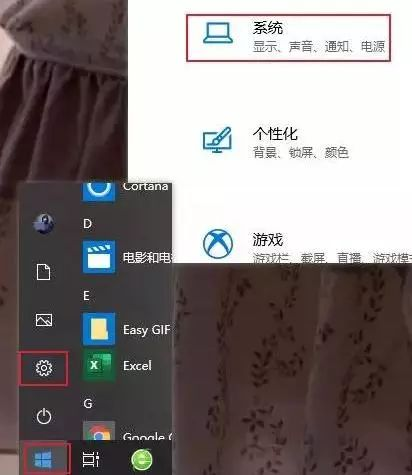
2.选择【存储】,将【存储感知】设置为【开】,电脑会自动清理,再也不用每次都来手动清理啦!